excel2007所有内容打印到一页上的方法
发布时间:2016-12-02 22:32
相关话题
Excel中的数据内容具体该如何都打印到一张纸上呢?下面是小编带来的关于excel2007所有内容打印到一页上的方法,希望阅读过后对你有所启发!
excel2007所有内容打印到一页上的方法:
全内容打印一纸步骤1:首先,选择【页面布局】选项卡,点击右下角的扩展按钮。

全内容打印一纸步骤2:可以选择打印缩放比例,调整减小比例,并随时查看打印预览,直到满意为止。


全内容打印一纸步骤3:或者可以选择下面的,打印【一页宽】或【一页高】,根据是列或行超标选择。


全内容打印一纸步骤4:如果是列数超过一页纸张的宽度,可以设置纸张横向以满足打印在一页里。
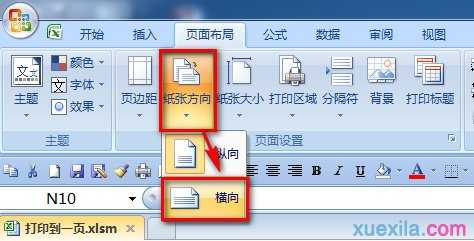

全内容打印一纸步骤5:还可以用分页预览模式调整打印在一页。
全内容打印一纸步骤6:点击excel界面右下角三个按钮最右边的一个,进入分页预览模式。标志是表格自动添加了蓝色的分页边框。用鼠标左键拖动边框使原打印范围外的内容进入蓝框即可。


看了excel2007所有内容打印到一页上的方法还看了:
1.怎么把excel2007的全部内容打印到一页纸上
2.excel2007打印多出一页空白的解决方法
3.excel2007怎么设置打印页面
4.Excel怎么设置打印一次单元格内容变一次
5.如何将excel打印在一张纸上的教程
6.excel2007怎么设置多页打印
7.excel2007打印预览显示不全的解决方法

excel2007所有内容打印到一页上的方法的评论条评论